
Denna programvara kommer att hålla dina drivrutiner igång, vilket skyddar dig från vanliga datorfel och maskinvarufel. Kontrollera alla dina förare nu i tre enkla steg:
- Ladda ner DriverFix (verifierad nedladdningsfil).
- Klick Starta skanning för att hitta alla problematiska drivrutiner.
- Klick Uppdatera drivrutiner för att få nya versioner och undvika systemfel.
- DriverFix har laddats ner av 0 läsare den här månaden.
NVIDIAs Shield-TV-apparater har internetanslutning eftersom de fungerar som spelkonsoler och media-streaming-enheter. Som sagt, vissa användare har rapporterat att deras Shield-TV inte ansluter till Internet via Ethernet.
Felet verkar inträffa efter den senaste uppdateringen som ändrar IP-inställningarna till Statisk som standard. Medan några av användarna enligt uppgift har åtgärdat problemet genom att ändra IP-inställningarna kan problemet variera beroende på användare.
I den här artikeln diskuterar vi hur du fixar Ethernet-anslutningen till Shield TV om den inte fungerar ordentligt.
Hur kan jag fixa min NVIDIA Shield TVs Ethernet-anslutning?
1. Ändra IP-inställningarna
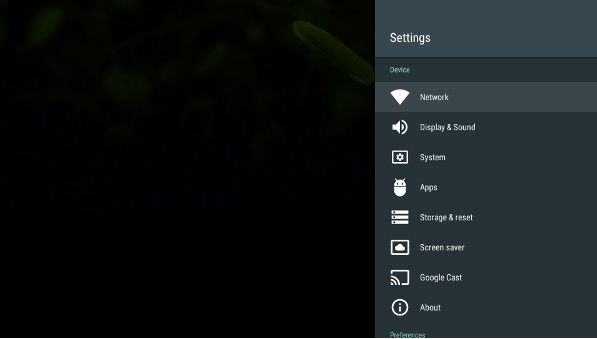
- Slå på din Nvidia Shield TV.
- Från Hem skärm, gå till Inställningar.
- Välj Nätverk alternativ.
- I det nya fönstret väljer du IP-inställningar.
- Som standard är den inställd på Statisk. Ändra det till DCHP.
- Ändra inte IP-adress eller Gateway-inställning. Men se till att inställningarna är desamma as Nätverksprefixlängd och DNS-fält.
- Spara och avsluta IP-inställningsfönstret.
- Försök att ansluta till internet och kontrollera om felet är löst.
Om felet kvarstår, se till att ändra IP-inställningen tillbaka till Statisk och försök igen.
Nytt för NVIDIA Shield TV? Kolla in den här listan med de fem bästa emulatorerna för att använda den.
2. Ändra routerns DNS-inställningar
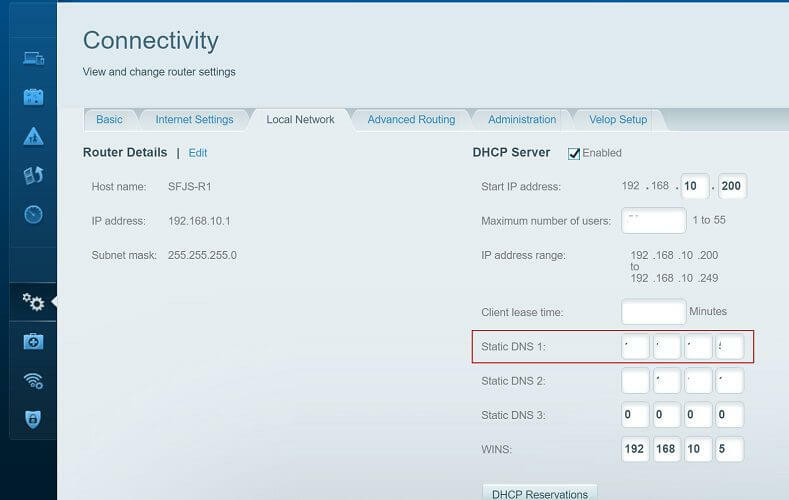
Notera: Dessa steg är för Linksys routrar. Om du använder ett annat märke, läs användarhandboken för att hitta rätt sätt att ändra DNS-inställningarna för din router.
- Öppna en webbläsare och logga in på din Linksys routers webbaserade administratörssida.
- Gå till Uppstart från toppmenyn.
- Välj Grundläggande installation alternativ.
- I Statisk DNS 1 fältet ange den primära DNS-IP-adressen. Vi använder Cloudflare Open DNS-adress. Ange följande i fältet DNS 1.
1.1.1.1 - I Statisk DNS 2 fältet ange följande DNS IP-adress.
208.67.222.222 - Alternativt kan du också använda andra offentliga DNS-adresser från Google och andra leverantörer.
- Lämna Statisk DNS 3 fält tomt.
- Klicka på Spara inställningar knappen längst ner för att tillämpa ändringarna.
- Klicka på Fortsätta för att fortsätta.
- Starta om din Linksys-router,
- Starta om NVIDIA Shield TV.
- Anslut till ditt nätverk och kontrollera om felet är löst.
3. Avinstallera appar från tredje part
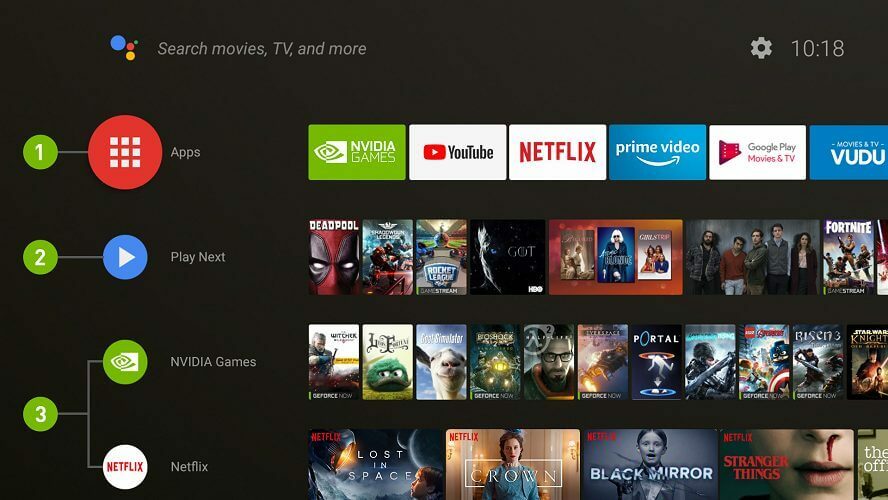
- Starta Nvidia Shield TV.
- Klicka på inställningar från hemskärmen.
- Välj Appar. Den listar alla appar som är installerade på systemet.
- Leta efter den senast installerade appen som ES File Explorer och avinstallera den.
- Starta om Shield TV och kontrollera om det finns några förbättringar.
Vissa tredjepartsappar som ES File Explorer har visat sig orsaka vissa problem och att ta bort appen har enligt uppgift fixat Ethernet är inte anslutet fel för användarna.
4. Återställ Shield TV
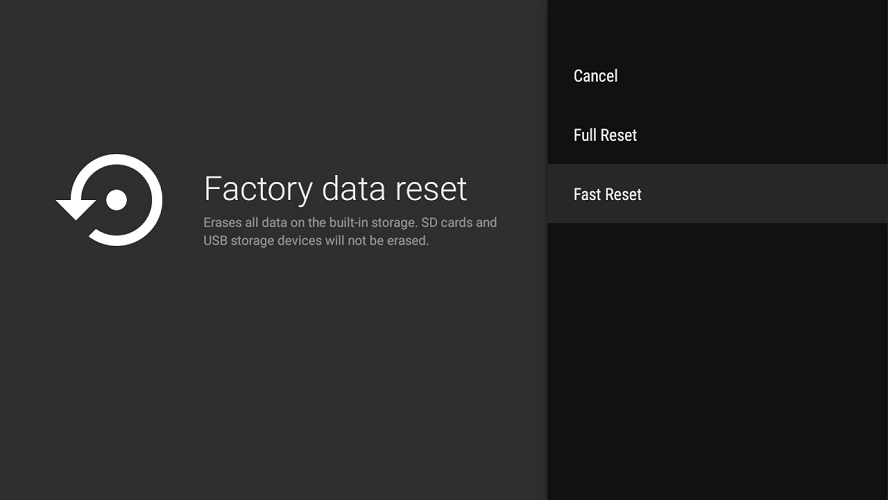
- Från Hem navigera till inställningar meny.
- Välj Enhetsinställningar alternativ.
- Välj Återställa.
- Välj sedan Radera allt.
- Nvidia Shield TV raderar all data och återställer enheten till fabriksinställningarna.
- Starta om och försök ansluta till Internet. Kontrollera om det finns några förbättringar.
En fabriksåterställning bör alltid användas som sista utväg. Om du återställer enheten raderas all data inklusive appar.
Om problemet kvarstår, kontrollera din Ethernet-kabel. Om du använder Cat5-kabel kan du överväga att uppgradera till Cat6 för bättre anslutning.
Nvidia Shield TV: s Ethernet är inte anslutet fel inträffar på grund av dålig nätverkskonfiguration eller programvarurelaterade problem. Följ alla steg i den här artikeln en efter en för att åtgärda problemet med din konsol.
Om du har några andra frågor eller förslag, tveka inte att lämna dem i kommentarfältet nedan så kommer vi säkert att kolla in dem.
LÄS OCH:
- Ingen video på Nvidia GameStream? Så här fixar du det
- Nvidia GameStream lanserar inte spel [LÖST]
- Nvidia GameStream fungerar inte med Windows 10 [FIX]
![Windows 10 känner inte igen Android-telefonen [Full guide]](/f/58c1bc1eab0f3bc047e2d3b0f718eca8.jpg?width=300&height=460)
![[FULL FIX] Ditt nätverk ligger bakom en portbegränsad NAT på Xbox One](/f/0ae36c9a41f544e5d3ec9ef5424e6160.jpg?width=300&height=460)
